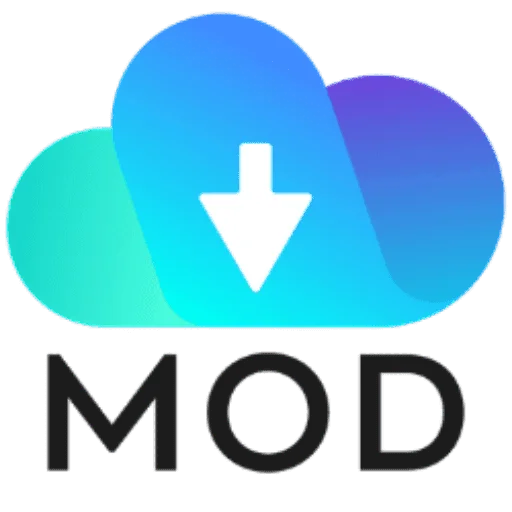Fórum MOD WordPress e Elementor
Botão "continuar comprando" woocommerce
Citação de Bjorn em 08/04/2024, 16:06Boa tarde pessoal,
Alguem aí conhece algum plugin que não seja o WooCommerce Continue Shopping para colocar um botão de "continuar comprando"?
Agradeço desde já!
Boa tarde pessoal,
Alguem aí conhece algum plugin que não seja o WooCommerce Continue Shopping para colocar um botão de "continuar comprando"?
Agradeço desde já!
Citação de Mercado Online Digital em 09/04/2024, 10:43Citação de Bjorn em 08/04/2024, 16:06Boa tarde pessoal,
Alguem aí conhece algum plugin que não seja o WooCommerce Continue Shopping para colocar um botão de "continuar comprando"?
Agradeço desde já!
Fala ae Bjorn , tudo bem ?
Para adicionar o botão continuar comprando com código, precisamos de duas coisas. Primeiro precisamos do código que irá adicionar o botão e o link para onde o botão deve redirecionar. Segundo, precisamos decidir onde queremos adicionar o botão. Como sempre, você pode adicionar o snippet de código personalizado com o plugin Code Snippets ou por meio do arquivo functions.php do tema WooCommerce.
O trecho de código é esse, você precisa fazer uma pequena edição para sua url:
O código é bastante simples. O código acima adiciona o botão à página do carrinho do WooCommerce , antes da tabela real do carrinho do WooCommerce. A variável $ my_shop_page_url é usada para obter o URL real da loja para a qual queremos vincular e, em seguida, apenas imprimimos algum código HTML para mostrar a mensagem e o botão.
Se quiser adicionar o botão à seção de ações do botão do carrinho da página de checkout, você pode usar a seguinte ação:
Espero que ajude meu amigo, mande notícias
Abraços
MOD-ZarK
“Mais uma vez na guerra. Na última boa batalha que jamais conhecerei.
Viver e morrer neste dia, Viver e morrer neste dia...”
Citação de Bjorn em 08/04/2024, 16:06Boa tarde pessoal,
Alguem aí conhece algum plugin que não seja o WooCommerce Continue Shopping para colocar um botão de "continuar comprando"?
Agradeço desde já!
Fala ae Bjorn , tudo bem ?
Para adicionar o botão continuar comprando com código, precisamos de duas coisas. Primeiro precisamos do código que irá adicionar o botão e o link para onde o botão deve redirecionar. Segundo, precisamos decidir onde queremos adicionar o botão. Como sempre, você pode adicionar o snippet de código personalizado com o plugin Code Snippets ou por meio do arquivo functions.php do tema WooCommerce.
O trecho de código é esse, você precisa fazer uma pequena edição para sua url:
|
1
2
3
4
5
6
7
8
9
10
11
12
13
|
<?php
/**
* Add Continue Shopping Button on Cart Page
**/
add_action( 'woocommerce_before_cart_table', 'my_add_continue_shopping_button_to_cart' );
function my_add_continue_shopping_button_to_cart() {
$my_shop_page_url = get_permalink( woocommerce_get_page_id( 'shop' ) );
echo '<div class="woocommerce-message">';
echo ' <a href="'.$my_shop_page_url.'" class="button">Continue Shopping</a>';
echo '</div>';
}
|
O código é bastante simples. O código acima adiciona o botão à página do carrinho do WooCommerce , antes da tabela real do carrinho do WooCommerce. A variável $ my_shop_page_url é usada para obter o URL real da loja para a qual queremos vincular e, em seguida, apenas imprimimos algum código HTML para mostrar a mensagem e o botão.
Se quiser adicionar o botão à seção de ações do botão do carrinho da página de checkout, você pode usar a seguinte ação:
|
1
|
add_action( 'woocommerce_cart_actions', 'my_add_continue_shopping_button_to_cart' );
|
Espero que ajude meu amigo, mande notícias
Abraços
MOD-ZarK

“Mais uma vez na guerra. Na última boa batalha que jamais conhecerei.
Viver e morrer neste dia, Viver e morrer neste dia...”
Citação de Bjorn em 09/04/2024, 13:38Citação de Mercado Online Digital em 09/04/2024, 10:43Citação de Bjorn em 08/04/2024, 16:06Boa tarde pessoal,
Alguem aí conhece algum plugin que não seja o WooCommerce Continue Shopping para colocar um botão de "continuar comprando"?
Agradeço desde já!
Fala ae Bjorn , tudo bem ?
Para adicionar o botão continuar comprando com código, precisamos de duas coisas. Primeiro precisamos do código que irá adicionar o botão e o link para onde o botão deve redirecionar. Segundo, precisamos decidir onde queremos adicionar o botão. Como sempre, você pode adicionar o snippet de código personalizado com o plugin Code Snippets ou por meio do arquivo functions.php do tema WooCommerce.
O trecho de código é esse, você precisa fazer uma pequena edição para sua url:
O código é bastante simples. O código acima adiciona o botão à página do carrinho do WooCommerce , antes da tabela real do carrinho do WooCommerce. A variável $ my_shop_page_url é usada para obter o URL real da loja para a qual queremos vincular e, em seguida, apenas imprimimos algum código HTML para mostrar a mensagem e o botão.
Se quiser adicionar o botão à seção de ações do botão do carrinho da página de checkout, você pode usar a seguinte ação:
Espero que ajude meu amigo, mande notícias
Abraços
MOD-ZarK
“Mais uma vez na guerra. Na última boa batalha que jamais conhecerei.
Viver e morrer neste dia, Viver e morrer neste dia...”Opa, Boa tarde, como sempre, muito obrigado pela atenção, no caso eu gostaria de usar esse botão na página do produto mesmo, oque eu mudo no código pra isso? estou usando o blocksy para a loja.
Citação de Mercado Online Digital em 09/04/2024, 10:43Citação de Bjorn em 08/04/2024, 16:06Boa tarde pessoal,
Alguem aí conhece algum plugin que não seja o WooCommerce Continue Shopping para colocar um botão de "continuar comprando"?
Agradeço desde já!
Fala ae Bjorn , tudo bem ?
Para adicionar o botão continuar comprando com código, precisamos de duas coisas. Primeiro precisamos do código que irá adicionar o botão e o link para onde o botão deve redirecionar. Segundo, precisamos decidir onde queremos adicionar o botão. Como sempre, você pode adicionar o snippet de código personalizado com o plugin Code Snippets ou por meio do arquivo functions.php do tema WooCommerce.
O trecho de código é esse, você precisa fazer uma pequena edição para sua url:
O código é bastante simples. O código acima adiciona o botão à página do carrinho do WooCommerce , antes da tabela real do carrinho do WooCommerce. A variável $ my_shop_page_url é usada para obter o URL real da loja para a qual queremos vincular e, em seguida, apenas imprimimos algum código HTML para mostrar a mensagem e o botão.
Se quiser adicionar o botão à seção de ações do botão do carrinho da página de checkout, você pode usar a seguinte ação:
Espero que ajude meu amigo, mande notícias
Abraços
MOD-ZarK
“Mais uma vez na guerra. Na última boa batalha que jamais conhecerei.
Viver e morrer neste dia, Viver e morrer neste dia...”
Opa, Boa tarde, como sempre, muito obrigado pela atenção, no caso eu gostaria de usar esse botão na página do produto mesmo, oque eu mudo no código pra isso? estou usando o blocksy para a loja.
Citação de Mercado Online Digital em 17/04/2024, 16:39Citação de Bjorn em 09/04/2024, 13:38Citação de Mercado Online Digital em 09/04/2024, 10:43Citação de Bjorn em 08/04/2024, 16:06Boa tarde pessoal,
Alguem aí conhece algum plugin que não seja o WooCommerce Continue Shopping para colocar um botão de "continuar comprando"?
Agradeço desde já!
Fala ae Bjorn , tudo bem ?
Para adicionar o botão continuar comprando com código, precisamos de duas coisas. Primeiro precisamos do código que irá adicionar o botão e o link para onde o botão deve redirecionar. Segundo, precisamos decidir onde queremos adicionar o botão. Como sempre, você pode adicionar o snippet de código personalizado com o plugin Code Snippets ou por meio do arquivo functions.php do tema WooCommerce.
O trecho de código é esse, você precisa fazer uma pequena edição para sua url:
O código é bastante simples. O código acima adiciona o botão à página do carrinho do WooCommerce , antes da tabela real do carrinho do WooCommerce. A variável $ my_shop_page_url é usada para obter o URL real da loja para a qual queremos vincular e, em seguida, apenas imprimimos algum código HTML para mostrar a mensagem e o botão.
Se quiser adicionar o botão à seção de ações do botão do carrinho da página de checkout, você pode usar a seguinte ação:
Espero que ajude meu amigo, mande notícias
Abraços
MOD-ZarK
“Mais uma vez na guerra. Na última boa batalha que jamais conhecerei.
Viver e morrer neste dia, Viver e morrer neste dia...”Opa, Boa tarde, como sempre, muito obrigado pela atenção, no caso eu gostaria de usar esse botão na página do produto mesmo, oque eu mudo no código pra isso? estou usando o blocksy para a loja.
Fala ae Bjorn, blz ?
Da uma olhada nesse link: https://stevethewebsiteguy.com/2023/06/add-continue-shopping-button-to-product-page-cart-page-checkout-page-in-woocommerce/
Mande notícias
Abraços
MOD-ZarK
“Mais uma vez na guerra. Na última boa batalha que jamais conhecerei.
Viver e morrer neste dia, Viver e morrer neste dia...”
Citação de Bjorn em 09/04/2024, 13:38Citação de Mercado Online Digital em 09/04/2024, 10:43Citação de Bjorn em 08/04/2024, 16:06Boa tarde pessoal,
Alguem aí conhece algum plugin que não seja o WooCommerce Continue Shopping para colocar um botão de "continuar comprando"?
Agradeço desde já!
Fala ae Bjorn , tudo bem ?
Para adicionar o botão continuar comprando com código, precisamos de duas coisas. Primeiro precisamos do código que irá adicionar o botão e o link para onde o botão deve redirecionar. Segundo, precisamos decidir onde queremos adicionar o botão. Como sempre, você pode adicionar o snippet de código personalizado com o plugin Code Snippets ou por meio do arquivo functions.php do tema WooCommerce.
O trecho de código é esse, você precisa fazer uma pequena edição para sua url:
O código é bastante simples. O código acima adiciona o botão à página do carrinho do WooCommerce , antes da tabela real do carrinho do WooCommerce. A variável $ my_shop_page_url é usada para obter o URL real da loja para a qual queremos vincular e, em seguida, apenas imprimimos algum código HTML para mostrar a mensagem e o botão.
Se quiser adicionar o botão à seção de ações do botão do carrinho da página de checkout, você pode usar a seguinte ação:
Espero que ajude meu amigo, mande notícias
Abraços
MOD-ZarK
“Mais uma vez na guerra. Na última boa batalha que jamais conhecerei.
Viver e morrer neste dia, Viver e morrer neste dia...”Opa, Boa tarde, como sempre, muito obrigado pela atenção, no caso eu gostaria de usar esse botão na página do produto mesmo, oque eu mudo no código pra isso? estou usando o blocksy para a loja.
Fala ae Bjorn, blz ?
Da uma olhada nesse link: https://stevethewebsiteguy.com/2023/06/add-continue-shopping-button-to-product-page-cart-page-checkout-page-in-woocommerce/
Mande notícias
Abraços
MOD-ZarK

“Mais uma vez na guerra. Na última boa batalha que jamais conhecerei.
Viver e morrer neste dia, Viver e morrer neste dia...”
Citação de Bjorn em 18/04/2024, 00:59Fala Zark, td certo por aí?
via código não está indo de jeito nenhum, nem usando o code snippets, nem mudando direto no functions.php... tem 2 plugins que achei que conseguem colocar essa função, porém, um deles só aparece no carrinho (WooCommerce Continue Shopping da HappyKite) e o outro o botão de continuar comprando fica exposto direto (Continue Shopping Anywhere for WooCommerce do Ivan Chernyakov), vou ter que abortar esse botão pelo jeito e fazer de outra forma.
Agradeço pela ajuda de sempre!
Fala Zark, td certo por aí?
via código não está indo de jeito nenhum, nem usando o code snippets, nem mudando direto no functions.php... tem 2 plugins que achei que conseguem colocar essa função, porém, um deles só aparece no carrinho (WooCommerce Continue Shopping da HappyKite) e o outro o botão de continuar comprando fica exposto direto (Continue Shopping Anywhere for WooCommerce do Ivan Chernyakov), vou ter que abortar esse botão pelo jeito e fazer de outra forma.
Agradeço pela ajuda de sempre!
Citação de Mercado Online Digital em 23/04/2024, 08:39Citação de Bjorn em 18/04/2024, 00:59Fala Zark, td certo por aí?
via código não está indo de jeito nenhum, nem usando o code snippets, nem mudando direto no functions.php... tem 2 plugins que achei que conseguem colocar essa função, porém, um deles só aparece no carrinho (WooCommerce Continue Shopping da HappyKite) e o outro o botão de continuar comprando fica exposto direto (Continue Shopping Anywhere for WooCommerce do Ivan Chernyakov), vou ter que abortar esse botão pelo jeito e fazer de outra forma.
Agradeço pela ajuda de sempre!
Blz Bjorn, precisando estamos por aqui.
Abraços
MOD-ZarK
“Mais uma vez na guerra. Na última boa batalha que jamais conhecerei.
Viver e morrer neste dia, Viver e morrer neste dia...”
Citação de Bjorn em 18/04/2024, 00:59Fala Zark, td certo por aí?
via código não está indo de jeito nenhum, nem usando o code snippets, nem mudando direto no functions.php... tem 2 plugins que achei que conseguem colocar essa função, porém, um deles só aparece no carrinho (WooCommerce Continue Shopping da HappyKite) e o outro o botão de continuar comprando fica exposto direto (Continue Shopping Anywhere for WooCommerce do Ivan Chernyakov), vou ter que abortar esse botão pelo jeito e fazer de outra forma.
Agradeço pela ajuda de sempre!
Blz Bjorn, precisando estamos por aqui.
Abraços
MOD-ZarK

“Mais uma vez na guerra. Na última boa batalha que jamais conhecerei.
Viver e morrer neste dia, Viver e morrer neste dia...”